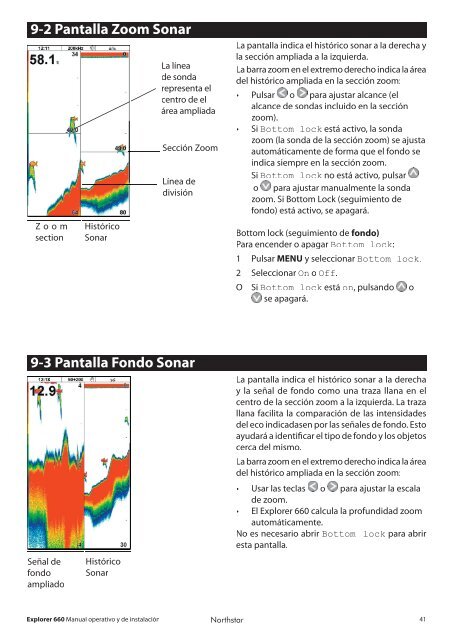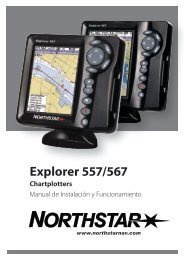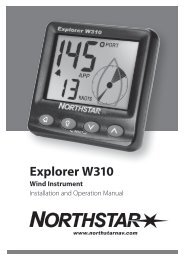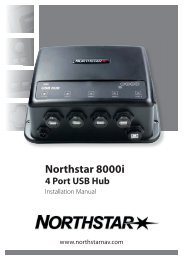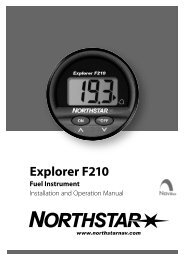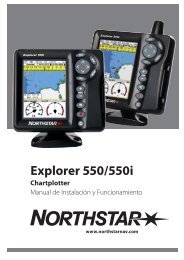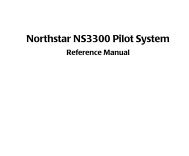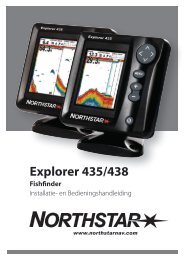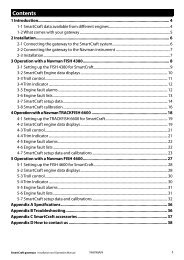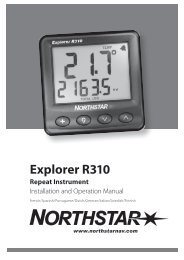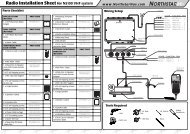Explorer 660 - Northstar
Explorer 660 - Northstar
Explorer 660 - Northstar
- No tags were found...
Create successful ePaper yourself
Turn your PDF publications into a flip-book with our unique Google optimized e-Paper software.
9-2 Pantalla Zoom SonarZ o o msectionHistóricoSonarLa líneade sondarepresenta elcentro de elárea ampliadaSección ZoomLínea dedivisiónLa pantalla indica el histórico sonar a la derecha yla sección ampliada a la izquierda.La barra zoom en el extremo derecho indica la áreadel histórico ampliada en la sección zoom:• Pulsar o para ajustar alcance (elalcance de sondas incluido en la secciónzoom).• Si Bottom lock está activo, la sondazoom (la sonda de la sección zoom) se ajustaautomáticamente de forma que el fondo seindica siempre en la sección zoom.Si Bottom lock no está activo, pulsaro para ajustar manualmente la sondazoom. Si Bottom Lock (seguimiento defondo) está activo, se apagará.Bottom lock (seguimiento de fondo)Para encender o apagar Bottom lock:1 Pulsar MENU y seleccionar Bottom lock.2 Seleccionar On o Off.O Si Bottom lock está on, pulsando ose apagará.9-3 Pantalla Fondo SonarSeñal defondoampliadoHistóricoSonarLa pantalla indica el histórico sonar a la derechay la señal de fondo como una traza llana en elcentro de la sección zoom a la izquierda. La trazallana facilita la comparación de las intensidadesdel eco indicadasen por las señales de fondo. Estoayudará a identificar el tipo de fondo y los objetoscerca del mismo.La barra zoom en el extremo derecho indica la áreadel histórico ampliada en la sección zoom:• Usar las teclas o para ajustar la escalade zoom.• El <strong>Explorer</strong> <strong>660</strong> calcula la profundidad zoomautomáticamente.No es necesario abrir Bottom lock para abriresta pantalla.<strong>Explorer</strong> <strong>660</strong> Manual operativo y de instalación <strong>Northstar</strong>41